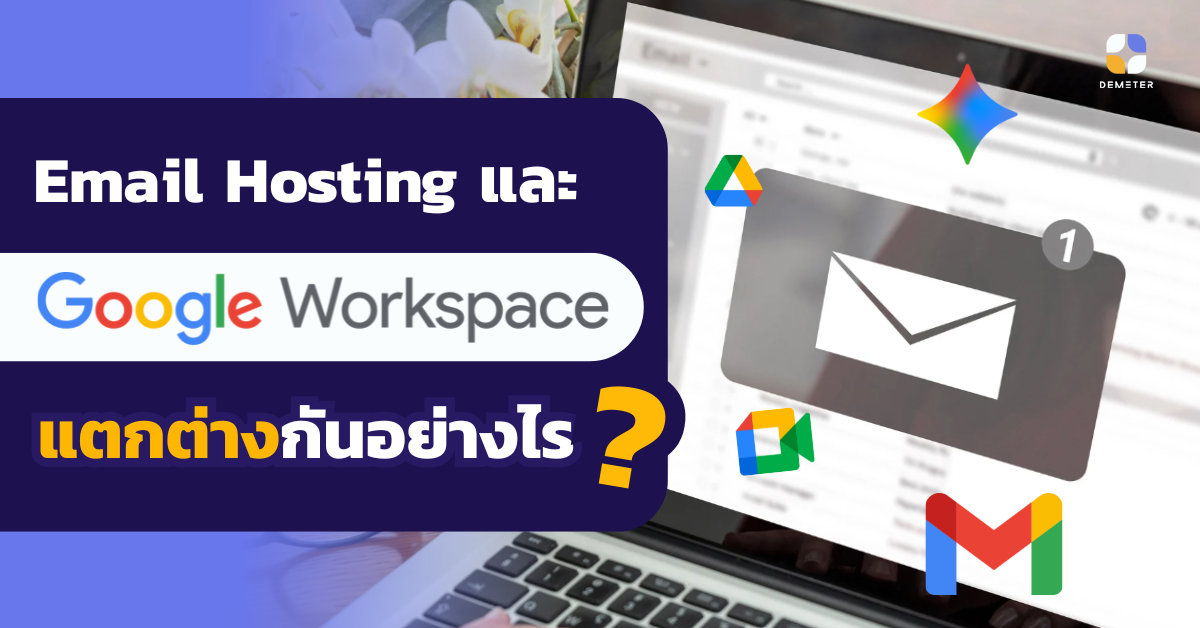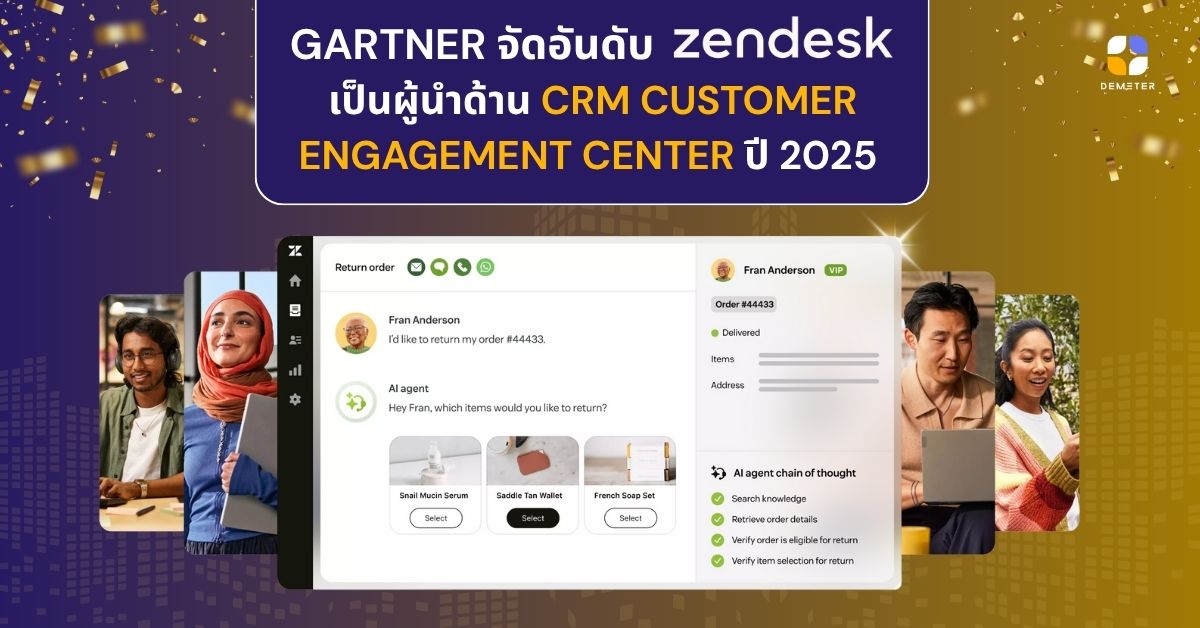ในยุคนี้การสื่อสารผ่านอีเมลยังคงเป็นหัวใจสำคัญของธุรกิจ แต่เมื่อถึงเวลาที่ต้องเลือก “ระบบอีเมล” สำหรับองค์กรคุณอาจสับสนระหว่าง Email Hosting ทั่วไปและ Google Workspace ซึ่งทั้งสองนั้นมีความแตกต่างกันอย่างมาก ไม่ใช่แค่เรื่องของ “อีเมล” แต่เป็นเรื่องของ “ระบบการทำงาน” ทั้งหมด Email Hosting และ Google Workspace แตกต่างกันอย่างไร? Email Hosting เปรียบเสมือนคุณไป “เช่าห้องเปล่า” ซึ่งคุณจะได้รับพื้นที่ แต่คุณจะไม่ได้รับอุปกรณ์หรือเครื่องมืออื่น ๆ เพิ่มเติม เช่น โต๊ะทำงาน เก้าอี้ หรือเครื่องใช้ไฟฟ้า โดยคุณจะต้องจัดหาและจัดการทุกอย่างด้วยตัวเอง Google Workspace เปรียบเสมือนคุณ “เช่า Built-in Office” ที่มาพร้อมเฟอร์นิเจอร์ครบครัน พร้อมเข้าอยู่และทำงานได้ทันที มีทั้งอุปกรณ์สำนักงาน ห้องประชุม โต๊ะ เก้าอี้ ตู้เย็น และอื่น ๆ ทำไม Email Hosting อย่างเดียวถึง “ไม่พอ” สำหรับธุรกิจ? ในมุมมองด้านธุรกิจการมีแค่อีเมลอาจไม่เพียงพอเพราะการทำงานในปัจจุบันต้องอาศัยเครื่องมือที่หลากหลายเพื่อตอบโจทย์ในแต่ละด้าน ไม่ว่าจะเป็นการสื่อสาร การจัดเก็บไฟล์ การประชุม หรือการทำงานร่วมกัน ซึ่งโดยทั่วไปธุรกิจอาจต้องใช้แพลตฟอร์มอื่นร่วมด้วย เช่น Line, Google Drive, หรือ Zoom ปัญหาหลักที่ตามมาจากการใช้แพลตฟอร์มแยกกัน: 1. ความปลอดภัย (Security) การใช้หลายแพลตฟอร์มทำให้การกำหนดนโยบายความปลอดภัยและการควบคุมข้อมูลทำได้ยาก 2. การโอนย้ายข้อมูล (Data Transfer) การโยกย้ายหรือค้นหาข้อมูลที่กระจัดกระจายอยู่ในหลายระบบเป็นเรื่องที่ซับซ้อนและใช้เวลานาน 3. ความไม่ตอบโจทย์สำหรับธุรกิจ ฟังก์ชันการใช้งานและนโยบายอาจถูกออกแบบมาสำหรับผู้ใช้งานส่วนบุคคล (Personal) ไม่ใช่สำหรับการใช้งานในระดับองค์กร (Business) Google Workspace โซลูชันที่ครบจบในที่เดียว Google Workspace ถูกออกแบบมาเพื่อตอบโจทย์การทำงานทุกด้านในที่เดียว จึงเป็นโซลูชันที่เหมาะสมสำหรับธุรกิจ เพราะช่วยให้คุณสามารถจัดการงานต่าง ๆ ได้ง่ายและมีประสิทธิภาพ: 1. การจัดการงานหลังบ้านที่ง่ายดาย สามารถกำหนดนโยบายความปลอดภัยได้อย่างชัดเจน ควบคุมการจัดการข้อมูลหลังบ้าน และสามารถกู้คืนไฟล์ได้ 2....
Continue readingแนวทางการตั้งค่าเพิ่มความปลอดภัย Google Workspace สำหรับธุรกิจ SMB (ผู้ใช้งานต่ำกว่า 100 Users)
สำหรับ SMB ในประเทศไทยแล้ว Google Workspace ถือเป็นหนึ่งในเครื่องมือการทำงานครบวงจรยอดนิยมขององค์กร ด้วยจุดเด่นเรื่องการใช้งานที่ง่าย สะดวก ทั้งอีเมล แชร์ไฟล์บนไดรฟ์ และการทำงานบนไฟล์งานร่วมกัน อีกทั้งการดูแลระบบก็สามารถทำได้อย่างง่ายดาย แน่นอนว่าการเติบโตของทีมย่อมมาพร้อมกับความเสี่ยงด้านความปลอดภัยที่เพิ่มขึ้น ไม่ว่าจะเป็นการโจมตีแบบ Phishing การแชร์ข้อมูลผิดพลาด หรือการตั้งค่าระบบที่ไม่เหมาะสม ถึงแม้จำนวน User จะน้อยกว่า 100 คน การละเลยมาตรการความปลอดภัยอาจสร้างผลเสียร้ายแรงให้กับองค์กรได้ ดังนั้นองค์กรควรมีการวางแนวทางและบริหารจัดการอย่างสม่ำเสมอ มาดูกันว่า Admin ขององค์กรจะสามารถตั้งค่า IT Security อย่างไรได้บ้าง ? 1. จัดการสิทธิ์และการเข้าถึงอย่างรัดกุม เปิดใช้ 2-Step Verification (MFA) สำหรับทุกบัญชี ปิด “Less secure app access” ใน Admin Console จำกัดสิทธิ์ Admin (ผู้ดูแลระบบ) ให้เฉพาะคนที่จำเป็นต้องดูแลระบบเท่านั้น ไม่ควรให้สิทธิ์นี้กับพนักงานทั่วไป ปิดบัญชีพนักงานที่ลาออกทันที 2. ปกป้องอุปกรณ์ที่ใช้งาน จัดการอุปกรณ์ทั้งหมดผ่าน Device Management ที่ Google Workspace Admin Console ที่จะช่วยให้ผู้ดูแลระบบสามารถเห็นและควบคุมอุปกรณ์ที่เชื่อมเข้ากับบัญชี Google Workspace ขององค์กรทั้งหมด บังคับใช้รหัสล็อกหน้าจอ การเข้ารหัส และอัปเดตอัตโนมัติ ใช้ฟีเจอร์ Basic Mobile Management เพื่อสั่งลบบัญชีองค์กรในกรณีที่อุปกรณ์ของพนักงานสูญหาย 3. ความปลอดภัยในการแชร์ข้อมูล ตั้งค่าการแชร์ไฟล์เป็น “เฉพาะคนในองค์กร” เป็นค่าเริ่มต้น เปิดใช้ DLP (Data Loss Prevention) ใน Drive และ Gmail ใช้ Google Vault สำรองและเก็บเอกสารสำคัญ ตรวจสอบไฟล์ที่แชร์ภายนอกเป็นประจำ 4. ปกป้องอีเมลและการสื่อสาร เปิดใช้งาน Phishing...
Continue readingLINE OA vs BotBonnie จากการสื่อสารสู่การสร้างกำไร เครื่องมือไหนเหมาะกับธุรกิจของคุณมากกว่ากัน?
เลือกอ่านหัวข้อที่คุณต้องการได้เลย! LINE OA ทำอะไรได้บ้าง? และเหมาะกับใคร? LINE Official Account (LINE OA) คือ บัญชีทางการของแบรนด์บนแพลตฟอร์ม LINE ที่ใช้สื่อสารกับลูกค้าโดยตรง ฟีเจอร์ของ LINE OA: แชทบน LINE แบบ 1:1 Broadcast ส่งข้อความถึงผู้ติดตาม Rich Menu / Rich Message Step Message (ส่งข้อความอัตโนมัติตามลำดับวัน) ฟีเจอร์ Step Message เหมาะสำหรับทำ Drip Marketing แบบง่าย ๆ เช่น ตั้ง Trigger เมื่อมีคนเพิ่มเพื่อน แล้วส่งข้อความอัตโนมัติใน Day 0 / Day 1 / Day 3 เพื่อให้ข้อมูลหรือโปรโมชัน โดยสามารถเลือกกลุ่มเป้าหมายตามเพศ อายุ ระบบมือถือ หรือพื้นที่ได้ จุดเด่นของ LINE OA: คนไทยนิยมใช้ไลน์เป็นช่องทางการสื่อสารหลักกว่า 56 ล้านบัญชีหรือคิดเป็น 78.2% ของประชากรทั้งหมด ใช้งานง่าย ไม่ซับซ้อน ติดตั้งและพร้อมใช้งานได้ทันที เหมาะสำหรับร้านค้า SME ที่ต้องการสื่อสารกับลูกค้าอย่างรวดเร็วและเป็นระบบผ่านช่องทาง LINE ข้อจำกัดของ LINE OA: ใช้งานได้เฉพาะบน LINE เท่านั้น ข้อมูลที่ได้รับค่อนข้างอยู่ในระดับพื้นฐาน เช่น เพศ อายุ ประเภทมือถือที่ใช้ พื้นที่ เน้นการส่งข้อความตามช่วงเวลา มากกว่าเหตุการณ์หรือพฤติกรรมที่ซับซ้อนของลูกค้า หากต้องการ Automation หรือ Segmentation ที่ซับซ้อนขึ้น ต้องใช้ API หรือเครื่องมือเสริม LINE OA เหมาะกับ: ทีมขนาดเล็กหรือกลางที่ต้องการระบบอัตโนมัติแบบแค่ตั้งข้อความแล้วส่งอัตโนมัติ สำหรับลูกค้ากลุ่มกว้างบน...
Continue readingผู้ดูแลระบบเข้าใจภาพรวมแอปในองค์กรได้ในทันที ด้วยฟีเจอร์ AI-Powered App Summaries จาก AppSheet
ในยุคที่องค์กรต่างๆหันมาใช้ AppSheet เพื่อเพิ่มความสะดวกในการสร้างแอปพลิเคชันภายในองค์กร โดยที่พนักงานทุกคนสามารถพัฒนาแอปของตนเองได้โดยไม่จำเป็นต้องมีทักษะด้านการเขียนโค้ด ทำให้ AppSheet กลายเป็นอีกหนึ่งทางเลือกสำคัญสำหรับองค์กรที่ต้องการพัฒนาแอปเฉพาะทาง เพื่อปรับปรุงกระบวนการทำงานและเพิ่มประสิทธิภาพในทุกขั้นตอน อย่างไรก็ตาม เมื่อมีการสร้างแอปภายในองค์กรเพิ่มมากขึ้นเรื่อยๆ ก็อาจทำให้ผู้ดูแลระบบ (Admin) เกิดความสับสนได้ว่าแต่ละแอปถูกพัฒนาเพื่อวัตถุประสงค์ใดหรือเกี่ยวข้องกับกระบวนการใดบ้าง ซึ่งอาจกลายเป็นอุปสรรคต่อการบริหารจัดการและควบคุมแอปในภาพรวมขององค์กร ซึ่งหากองค์กรของคุณกำลังประสบปัญหาดังกล่าว ไม่ต้องกังวลอีกต่อไป เพราะขณะนี้ผู้ดูแลระบบ AppSheet Enterprise Plus สามารถให้ Gemini ใน AppSheet ช่วยได้แล้ว ด้วยฟีเจอร์ “AI-Powered App Summaries” ฟีเจอร์ AI-Powered app summaries คืออะไร? ฟีเจอร์ “AI-Powered App Summaries” เป็น AI ใน AppSheet ที่ช่วยสรุปข้อมูลของแอปทั้งหมดภายในองค์กรในที่เดียว ทำให้เข้าใจภาพรวมได้ง่ายขึ้น พร้อมเพิ่มความสะดวกในการติดตาม ดูแล และบริหารจัดการแอปทั้งหมดอย่างเป็นระบบ วิธีสรุปภาพรวมของแอป ด้วยฟีเจอร์ AI-Powered app summaries ให้ผู้ดูแลระบบ (Admin) ไปที่หน้า AppSheet Admin Console ที่แถบด้านซ้ายมือ ให้เลือกเมนู Apps เลือกแอปที่ต้องการ เมื่อคลิกเข้ามาแล้ว จะเห็นแถบ “App Summary generated by Gemini” ให้คลิก Dropdown เพื่อดูสรุปรายละเอียดภาพรวมแอป ที่รายละเอียดการสรุปภาพรวมของแอปจะมีการอ้างอิงข้อมูลหลักๆ เช่น แอปนี้คืออะไร คำอธิบาย มุมมอง (Views) การทำงาน (Actions) ระบบอัตโนมัติ (Automations) และองค์ประกอบอื่น ๆ หากต้องการทราบรายละเอียดของแอปทั้งหมดสามารถคลิกที่ View in Editor เพิ่มเติมได้ สรุป:AI-Powered App Summaries ถือว่าเป็นตัวช่วยที่ดีขององค์กรในการมองเห็นภาพรวมการสร้างแอปทั้งหมดอย่างชัดเจน อีกทั้งยังช่วยให้ผู้ดูแลระบบทำงานได้ง่ายขึ้น และเพิ่มความมั่นใจองค์กรในการใช้ AppSheet เป็นเครื่องมือหลักในการพัฒนาและขับเคลื่อนนวัตกรรมองค์กรอีกด้วย...
ไขความท้าทาย เปลี่ยน CX ให้เป็น Omnichannel ด้วย Zendesk Sunshine Conversations
ในโลกดิจิทัลที่ขับเคลื่อนอย่างรวดเร็ว ลูกค้าคาดหวังความสะดวกสบาย การให้บริการเฉพาะบุคคล (Personalization) และความสม่ำเสมอ ไม่ว่าจะใช้ช่องทางใดก็ตาม ธุรกิจที่เข้าใจลูกค้าอย่างแท้จริงจะรู้ข้อหนึ่ง นั่นคือประสบการณ์แบบ Omnichannel ที่ไร้รอยต่อไม่ใช่ทางเลือกอีกต่อไป แต่เป็นสิ่งจำเป็น Demeter ICT ในฐานะหนึ่งในพาร์ทเนอร์ Zendesk ที่มีประสบการณ์มากที่สุดในด้าน Sunshine Conversations เราช่วยธุรกิจต่าง ๆ เปลี่ยนแปลงวิธีการเชื่อมต่อ สร้างปฏิสัมพันธ์ และสร้างความพึงพอใจให้กับลูกค้า ทั้งหมดนี้อยู่ภายในวงจรระบบของ Zendesk ที่รวมเป็นหนึ่งเดียว ความท้าทาย: ช่องทางที่ไม่เชื่อมต่อ ประสบการณ์ลูกค้าขาดตอน ธุรกิจจำนวนมากยังคงจัดการการมีส่วนร่วมของลูกค้าผ่านช่องทางที่แยกจากกัน ตัวอย่างเช่น ทีมขายใช้หมายเลข WhatsApp หมายเลขหนึ่ง ฝ่ายการตลาดใช้หมายเลขอื่น ฝ่ายบริการลูกค้าใช้ Web Chat หรือ Facebook Messenger วิธีการที่แตกแยกนี้สร้างความสับสนและความติดขัด ลูกค้าไม่ชอบการพูดซ้ำ สลับแอป หรือถูกเปลี่ยนเส้นทางไปยัง “หมายเลขอื่น” สิ่งเหล่านี้ทำลายความไว้วางใจและทำลายประสบการณ์ของลูกค้า แม้ Zendesk จะเป็นระบบบริการลูกค้าที่แข็งแกร่งมาก แต่ก็ยังมีข้อจำกัดบางอย่างอยู่ โดยเฉพาะเรื่องการส่งข้อความออก (Outbound) เมื่อทิกเก็ต (Ticket) ถูกปิดแล้ว Zendesk จะไม่สามารถส่งข้อความออกไปหาลูกค้าได้ง่าย ๆ ซึ่งหมายความว่าทีมการตลาดไม่สามารถใช้ Zendesk ส่งโปรโมชันหรือข้อความติดตามผลได้ หรือการแจ้งสถานะการจัดส่งแบบอัตโนมัติ อาจต้องใช้ระบบอื่นมาช่วยเสริม แล้วถ้าลูกค้าทักเข้ามาที่ทีมซัพพอร์ต แต่จริง ๆ ต้องการคุยกับทีมขายล่ะ? หรือหากกรณีนี้จำเป็นต้องส่งต่อให้คนที่อยู่นอกระบบ Zendesk เช่น เซลส์ภายนอก หรือพาร์ทเนอร์บุคคลที่สาม? นี่คือความท้าทายในโลกจริง ที่หลายธุรกิจซึ่งกำลังเติบโตต้องเจอเป็นประจำทุกวัน Sunshine Conversations ตัวเปลี่ยนที่ทำให้ทุกอย่างง่ายขึ้น นี่คือจุดที่ Sunshine Conversations ซึ่งรวมอยู่ในแพ็กเกจ Zendesk Suite Professional ขึ้นไป เข้ามามีบทบาทสำคัญ Sunshine Conversations คือแพลตฟอร์มการส่งข้อความที่ทรงพลังของ Zendesk ที่ช่วยเชื่อมต่อบทสนทนาจากทุกช่องทางของลูกค้า ไม่ว่าจะเป็น WhatsApp, LINE, Messenger, Instagram, เว็บแชท, แอปมือถือ...
Continue readingZendesk Messaging SDK ดีอย่างไร? รู้จักตัวช่วยที่ทำให้การแชทในแอปมือถือเป็นเรื่องง่าย
ในโลกปัจจุบันนี้ที่ทุกอย่างหมุนรอบมือถือเป็นหลัก ลูกค้าคาดหวังการบริการที่ รวดเร็ว ทันใจ ไม่สะดุด และเป็นส่วนตัว โดยไม่ต้องออกจากแอปที่กำลังใช้งาน และนี่เองคือสิ่งที่ Zendesk Messaging SDK สามารถทำได้อย่างสมบูรณ์แบบ ด้วยการฝังระบบข้อความของ Zendesk ไว้ในแอป iOS หรือ Android โดยตรง แบรนด์สามารถมอบประสบการณ์การซัพพอร์ตแบบเรียลไทม์ที่กลมกลืนไปกับดีไซน์ของแอป ไม่มีการเด้งไป Browser ไม่มีหน้าโหลด ไม่มีขั้นตอนวุ่นวาย แค่การสื่อสารที่ง่ายและไหลลื่นเท่านั้น ที่ Demeter ICT เราเชี่ยวชาญในการติดตั้งและเชื่อมต่อ Zendesk รวมถึงการทำ SDK Integration ด้วยทีมเทคนิคมืออาชีพที่ช่วยให้หลายแบรนด์ชั้นนำ เปลี่ยนแอปมือถือของตนให้เป็นศูนย์บริการลูกค้าที่ฉลาดขึ้น สวยงามขึ้น และสื่อสารได้อย่างเป็นธรรมชาติมากขึ้น ทำไมต้องใช้ Zendesk Messaging SDK? Zendesk Messaging SDK คือเฟรมเวิร์ก (Framework) ที่ช่วยให้แบรนด์ฝังระบบข้อความของ Zendesk ลงในแอปมือถือของตัวเองได้อย่างสมบูรณ์แบบ ผลลัพธ์ที่ได้คือ ✅ มี Native Performance ที่ดี ใช้งานลื่นกว่า เร็วกว่า ไม่สะดุด เหนือกว่าวิดเจ็ต (Widget) ที่รันบนเว็บ ✅ ดีไซน์ให้เหมาะกับแบรนด์ได้ สามารถปรับสี ฟอนต์ และเลย์เอาต์ให้ตรงกับเอกลักษณ์องค์กร ✅ ฟีเจอร์สนทนาแบบครบเครื่อง ทั้งข้อความ รูปภาพ ไฟล์แนบ Quick Replies และอื่น ๆ ✅ ประสบการณ์แบบ Omnichannel รวมบทสนทนาจากทุกช่องทางไว้ในที่เดียว (Mobile App, WhatsApp, LINE, Instagram, Facebook Messenger, Web) ✅ พร้อมต่อยอดด้วย AI และระบบอัตโนมัติ สามารถเชื่อมต่อกับแชทบอท Workflow Automation และเครื่องมือ AI ของ Zendesk ได้แบบไร้รอยต่อ Zendesk Messaging SDK...
Continue readingกรณีศึกษา Xiaomi ไต้หวัน ใช้ BotBonnie เพิ่ม Engagement บน Instagram ถึง 98%
แบรนด์สมาร์ทโฟนระดับโลก “Xiaomi” ให้ความไว้วางใจ Appier เพื่อพลิกโฉมการทำการตลาดบนโซเชียลมีเดีย ผ่านเครื่องมือ Automation ของ BotBonnie) ที่ช่วยเพิ่มยอดไลค์ถึง 5 เท่า และดันอัตราการร่วมกิจกรรมสูงสุดถึง 98% ภาพรวมของโปรเจกต์ Xiaomi x BotBonnie จาก Appier ในยุคที่ผู้บริโภคใช้เวลาส่วนใหญ่บนโซเชียลมีเดีย แบรนด์ต่างๆ ต้องคิดหาวิธีสร้าง “ปฏิสัมพันธ์จริง” กับลูกค้าให้ได้มากกว่าการโพสต์คอนเทนต์ทั่วไป Xiaomi Taiwan มองเห็นโอกาสนี้และได้ให้ความไว้วางใจ Appier เพื่อนำ BotBonnie เครื่องมือ Marketing Automation บน LINE, Facebook, Instagram มาช่วยยกระดับการสื่อสารกับแฟนคลับในกิจกรรม Xiaomi Fan Festival 2024 และแคมเปญ “Heartbeat” กับ “The Moment” ผลลัพธ์คือ Engagement เพิ่มขึ้นกว่า 100+ ผู้ใช้ใหม่ ยอดไลก์เฉลี่ยมากขึ้น 5 เท่า อัตราการทำกิจกรรมจบครบ 98% ทำความรู้จักแบรนด์ Xiaomi Xiaomi Corporation ก่อตั้งในปี 2010 และจดทะเบียนในตลาดหลักทรัพย์ฮ่องกง (1810.HK)บริษัทเป็นหนึ่งในผู้นำด้าน สมาร์ทโฟนและอุปกรณ์อัจฉริยะ (Smart Devices) ที่เชื่อมต่อกันผ่าน IoT Platform วิสัยทัศน์ของ Xiaomi “Make friends with users and be the coolest company in the users’ hearts.” ปัจจุบัน Xiaomi เป็นหนึ่งในแบรนด์สมาร์ทโฟนชั้นนำของโลก ติดอันดับ 3 อันดับแรกของยอดขายทั่วโลก โดยข้อมูล ณ มีนาคม 2024 ผู้ใช้งานประจำต่อเดือน (MAU)...
Continue readingAsana Features Updated ประจำเดือนพฤศจิกายน 2025
สำหรับ Asana Package Personal และ Basic Enhanced password requirements and admin controls: ผู้ใช้งาน Asana ทุกคนต้องตั้งรหัสผ่านอย่างน้อย 8 ตัวอักษร และไม่สามารถใช้รหัสผ่านที่เคยถูกตรวจพบว่าถูกละเมิดได้ โดยผู้ดูแลระบบ (Admins) สามารถกำหนดความยาวขั้นต่ำของรหัสผ่านในโดเมนได้สูงสุดถึง 20 ตัวอักษร Chart color update: ปรับโทนสีของกราฟและแผนภูมิให้มีความสอดคล้องกันมากขึ้น เพื่อให้ข้อมูลดูอ่านง่ายและเป็นมืออาชีพยิ่งขึ้น Smart Workflow Gallery: เริ่มต้นโปรเจกต์ใหม่ได้รวดเร็วขึ้นด้วยเทมเพลตและเวิร์กโฟลว์ที่ Asana แนะนำให้เหมาะกับงานของคุณมากที่สุด สำหรับ Asana Package Starter และ Premium Proactive rule suggestions: Asana จะแนะนำการตั้งค่าอัตโนมัติที่เหมาะกับแต่ละโปรเจกต์ รวมถึงกฎ (Rules) ที่ใช้ AI เพื่อช่วยให้เวิร์กโฟลว์ทำงานได้อัตโนมัติทั้งกระบวนการ ดูรายละเอียดเพิ่มเติม ที่นี่ Reference custom fields: สามารถแนบงาน (Tasks), โปรเจกต์ (Projects), พอร์ตโฟลิโอ (Portfolios) และเป้าหมาย (Goals) เข้ากับฟิลด์ต่าง ๆ ได้โดยตรง เพื่อให้เห็นความเชื่อมโยงระหว่างงานได้ชัดเจนขึ้น และนำข้อมูลไปใช้ต่อในระบบอัตโนมัติหรือรายงานได้สะดวกกว่าเดิม ดูรายละเอียดเพิ่มเติม ที่นี่ Relative date triggers now work on subtasks: ตั้งค่าทริกเกอร์ตามวันและเวลาที่ให้ทำงานได้กับทั้งงานหลักและงานย่อย เพื่อให้ระบบอัตโนมัติจัดการเวิร์กโฟลว์ได้ครบและต่อเนื่องมากขึ้น Script rule ownership and editing: ผู้แก้ไขโปรเจกต์ (Project Editor) สามารถดูรายละเอียดของ Script Rule ได้เอง พร้อมทั้งเปลี่ยน Owner หรือแก้ไขกฎได้ เพื่อให้เวิร์กโฟลว์ทำงานต่อเนื่องแม้ Owner เดิมจะเปลี่ยนไป Rule ownership...
Continue readingGartner จัดอันดับ Zendesk เป็นผู้นำด้าน CRM Customer Engagement Center ปี 2025
ในเดือนตุลาคมปี 2025 ที่ผ่านมานี้ Zendesk ผู้นำระดับโลกด้านบริการที่ขับเคลื่อนด้วย AI (AI-powered service) ได้รับการจัดอันดับให้เป็น “Leader” ในรายงาน Gartner Magic Quadrant 2025 หมวด CRM Customer Engagement Center “แนวทาง AI-first ของเรากำลังเปลี่ยนโฉมวิธีการให้บริการขององค์กรต่าง ๆ ทั่วโลก และยกระดับบทบาทของเราในอุตสาหกรรมบริการลูกค้าและพนักงานอย่างชัดเจน” Tom Eggemeier, CEO ของ Zendesk กล่าว “สำหรับเรา ‘ความสำเร็จ’ หมายถึงการส่งมอบการแก้ปัญหาที่แท้จริงกว่า 5 พันล้านครั้งต่อปี ทุกนวัตกรรมของเรา ตั้งแต่ Copilot, AI Agent, ระบบตรวจสอบคุณภาพ ไปจนถึงเครื่องมือบริหารจัดการบุคลากร ล้วนถูกออกแบบมาเพื่อช่วยทีมบริการแก้ปัญหาได้รวดเร็วและมีประสิทธิภาพยิ่งขึ้น เปลี่ยนบทบาทของทีมบริการจากหน่วยงานที่ไม่ได้สร้างรายได้โดยตรงให้กลายเป็นกลไกสำคัญในการสร้างรายได้และความภักดีของลูกค้า” “เรามองว่าการได้รับตำแหน่งผู้นำใน Magic Quadrant ครั้งนี้เป็นหลักฐานของความก้าวหน้าและผลลัพธ์ที่เราสร้างขึ้น พร้อมเป็นแรงบันดาลใจให้เรามุ่งมั่นพัฒนาต่อไปเพื่อผู้ใช้ทั่วโลก” ขับเคลื่อน “5 พันล้านการแก้ปัญหาต่อปี” ด้วย Zendesk Resolution Platform ความสำเร็จนี้มาจาก Zendesk Resolution Platform หรือก็คือแพลตฟอร์ม Zendesk ที่ออกแบบมาโดยมี AI เป็นหัวใจหลัก (AI-first) เพื่อมอบการแก้ปัญหาที่แท้จริง ไม่ใช่เพียงการเบี่ยงเบนคำถาม Zendesk Resolution Platform รวมทุกองค์ประกอบของการให้บริการไว้ในระบบเดียว ทั้ง AI Agent, Copilot, ฐานความรู้ (Knowledge), และ Workflow ทำให้ทีมบริการทำงานได้อย่างต่อเนื่องและเป็นระบบ เปลี่ยนจากงานแยกส่วนให้กลายเป็นการโต้ตอบอัตโนมัติที่ตรงใจและมีประสิทธิภาพมากกว่าเดิม ใน Zendesk Resolution Platform มี Zendesk AI ซึ่งยังทำหน้าที่เชื่อมโยงองค์ประกอบสำคัญเข้าด้วยกัน ได้แก่ AI Agents ที่จัดการคำขอซ้ำ ๆ ได้อัตโนมัติ Copilot...
Continue reading